のコピーのコピーのコピーのコピーのコピー-6-150x150.png) かすみちゃん
かすみちゃんAmazonミュージックHDの通信量がどれぐらいの大きさなのか知りたい。
のコピーのコピーのコピーのコピーのコピー-5-150x150.jpg)
のコピーのコピーのコピーのコピーのコピー-5-150x150.jpg)
のコピーのコピーのコピーのコピーのコピー-5-150x150.jpg)
Amazonミュージックを車内で自動再生することってできるの?
このような悩みをサクッと解決します。
私は、Amazonミュージックで自動再生を利用するならマクロドロイドがいいと思います。
なぜマクロドロイドがいいのか?くわしく解説します。
- FMトランスミッター(2千円~3千円)
- Bluetooth・レシーバー(2千円~3千円)
- アンドロイド搭載カーナビ(4万円~7万円)
- iOS – CarPlay(4万円~10万円)
結 論
AmazonミュージックHDの通信量は1時間使用すると、サクッと「1GB」を超えるモンスター級の通信量。
Amazonミュージックのハイレゾ音源は、ダウンロードした曲を聞くようにして通信量を節約するようにしましょう。



ふつうにストリーミング再生で聞くと、通信量がバカにならないので。
車でFMトランスミッターをつかってアマゾンミュージックを聞いたら最高だった件。くわしくは以下の記事をご覧ください。
≫FMトランスミッターを利用したら高音質でノイズもなく超最高だった!【レビュー】


- 今なら3か月無料でAmazonミュージック・アンリミテッドが始められる
- アレクサと連携させればおうちを「クラブ化」できる
- ファミリープラン(月額1,480円)では同時に「6台」の再生が可能
\30日間の無料体験を試す/
Amazonミュージックは「ダウンロード」してから車で聞くようにしましょう!
アマゾンミュージックを含む音楽アプリを使用する際はあらかじめダウンロードしておくことをオススメします。
通勤時などによく音楽アプリを利用するのであればなおさらダウンロードした方がよいです。その理由としては以下をご覧ください。
Amazonミュージックを1時間聞いた場合の通信量
- データ通信節約:50~70MB
- 自動音質:60~80MB
- 標準音質:100~120MB
- HD/ULTRA:1GB弱
毎日1時間程度、アマゾンミュージックを利用した場合、
- 最低で30日×50MB=1.5GB
- 最高で30日×1GB=30GB
というような、かなりヘビーな通信量になってしまいます。
肝心なときに通信量超過で「げげっ!」ということにならないよう、事前にダウンロードしておきましょう。



HD/ULTRAのハイレゾ音源は絶対にダウンロードしておいた方がいいですね。通信量多すぎです!
とりあえずストリーミング設定をデータ通信節約にしておきましょう!
AmazonミュージックHDの通信量のくい方は半端じゃありませんから、
- ストリーミングネットワーク設定:[Wi-Fi 接続時のみ]
- ストリーミング設定:[データ通信節約]
上記のような設定にしておきましょう。
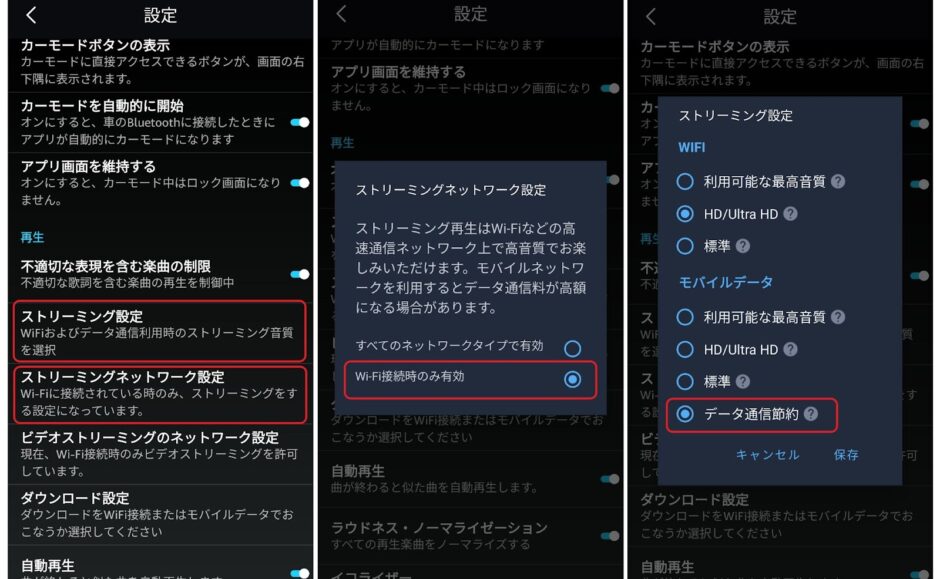
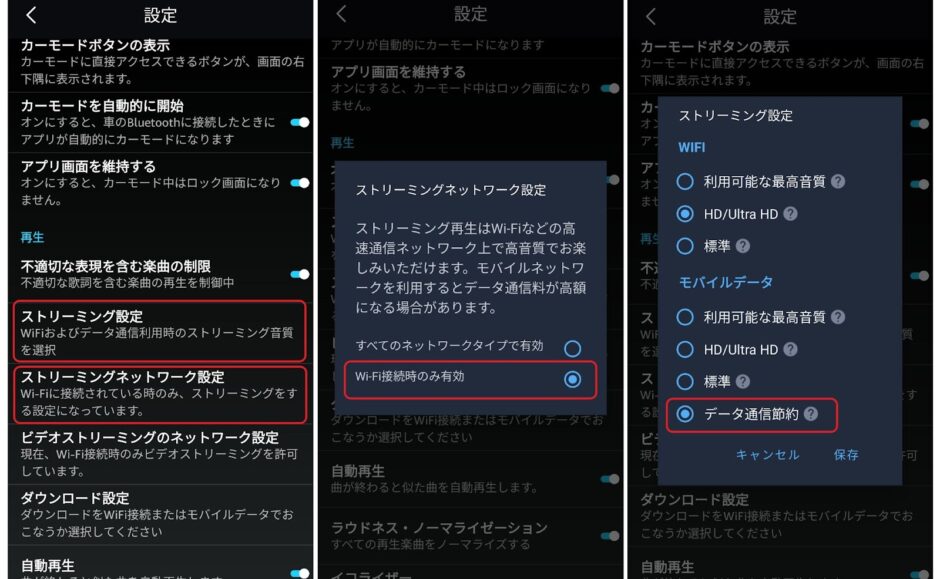
- 今なら3か月無料でAmazonミュージック・アンリミテッドが始められる
- アレクサと連携させればおうちを「クラブ化」できる
- ファミリープラン(月額1,480円)では同時に「6台」の再生が可能
\30日間の無料体験を試す/
Amazonミュージックを車の中で勝手に再生させる方法について
それでは以下で、アマゾンミュージックを車で自動再生させる方法について解説します。
アンドロイドの場合(マクロドロイドを使用する)
マクロドロイド(Google Play)のマクロをつかうと、車で充電し始めると勝手に「Bluetooth接続」と「Amazonミュージック(アプリ)」を開く設定ができます。
やり方についてはこちらをご覧ください。
「トリガー」を設定します
- 電源に接続時
- デバイス(オーディオ機器)に接続時
上記のいずれか、もしくはどちらともトリガーに設定する
「アクション」を設定します
- アマゾンミュージックのアプリを起動する
- アマゾンミュージックを再生する
※アクションはトリガーのあとに動作するプログラムになります
状況によって「条件」を設定します
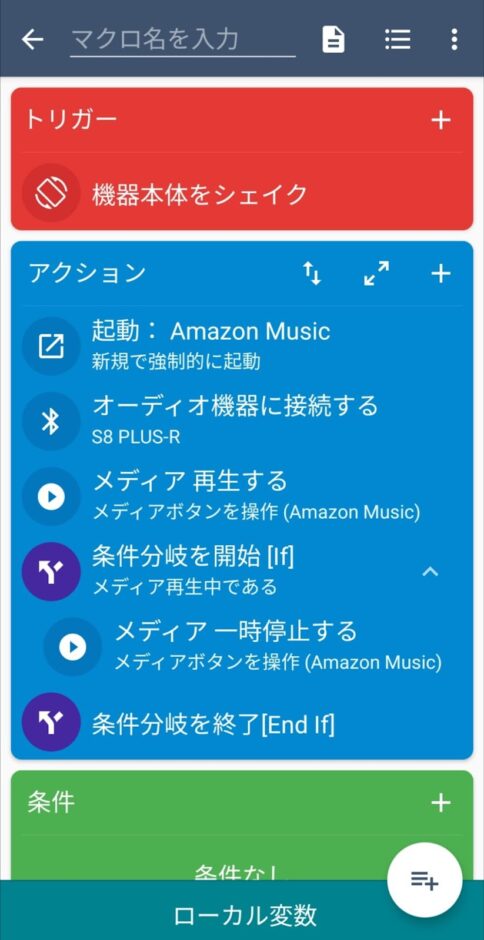
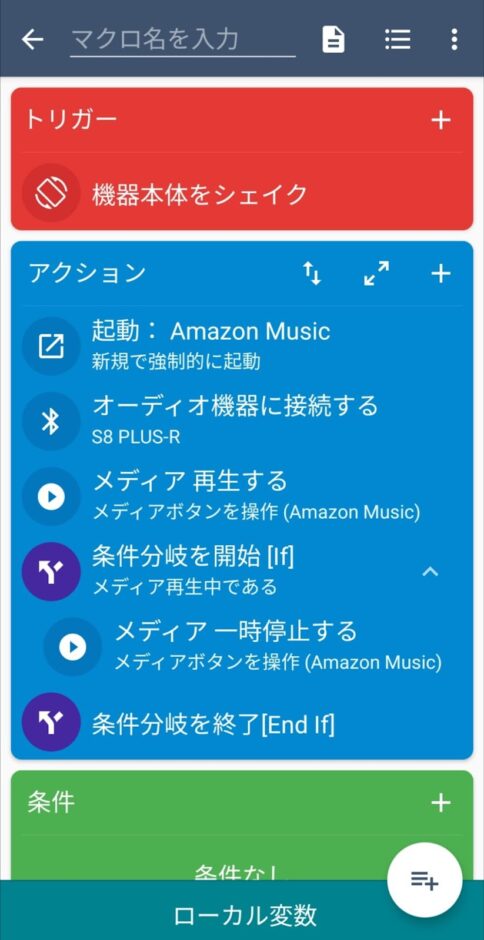
Bluetooth 接続を自動で「OFF」にする設定はこんな感じ
下記は「Bluetooth」と「Wi-Fi 接続」が20秒間途切れてしまった場合に接続をOFFにしてしまうマクロになります。



高度でつかえるマクロは[テンプレート]をタップすればたくさん出てきます。ぜひ参考にしてみてください。
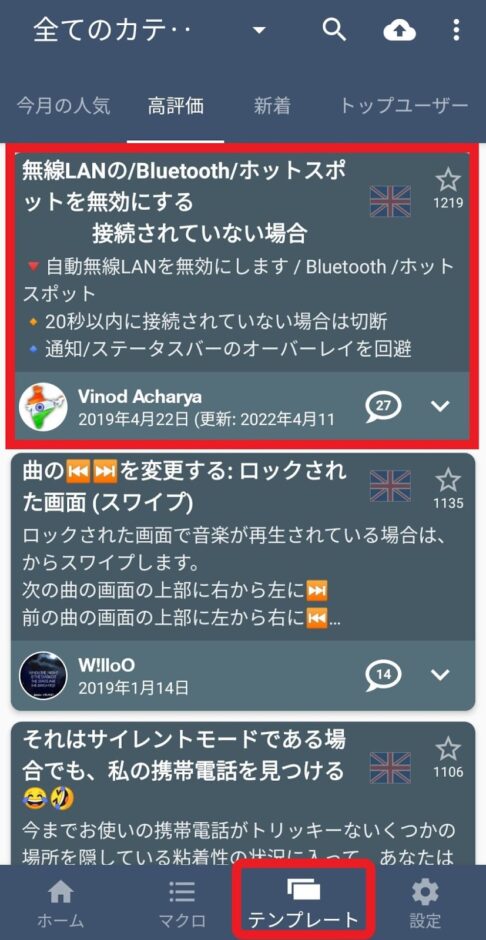
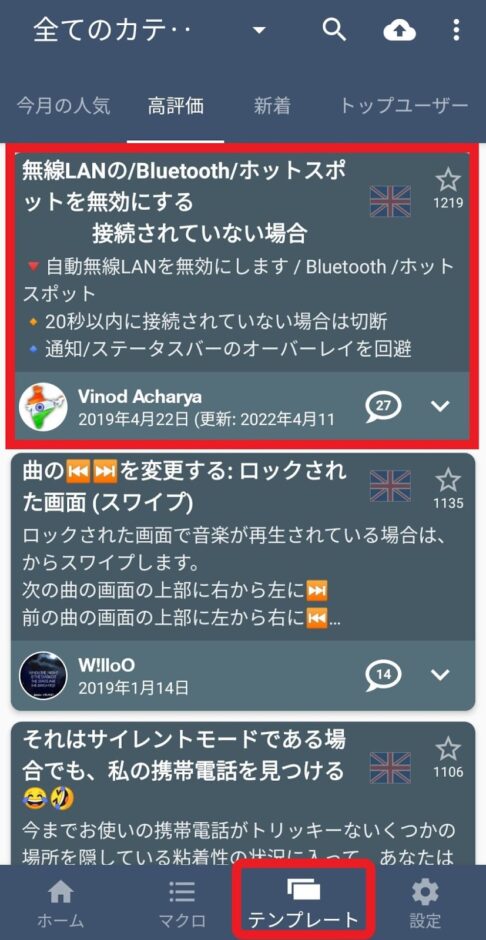
高度で人気のマクロは[テンプレート]をタップすればすぐに検索できます。
アイフォンの場合(1タップで音楽を即再生させる方法)
Amazonミュージックの好きな音楽を1タップで再生するための設定方法については、以下の動画を参考にしてください。
\30日間の無料体験を試す/
アマゾンミュージックを車内で「ステレオ」で聞く方法
ここでは、アマゾンミュージックをステレオで聞く方法についてくわしく解説します。
そもそも「ステレオ」とは何のこと?
ステレオとは左右のスピーカーなどをつかい、左右から聞こえる音楽が立体感を得られるように聞く方式のことをいいます。



ちなみにサラウンドの場合は、前後左右4つ以上のスピーカーが必要となります。
車内でステレオを聞く方法
以下、車内でアマゾンミュージックを聞くための4つの方法について紹介します。
1.FMトランスミッター
FMトランスミッターとは、トランスミッターがFMの周波数を発生させ、車のFMが周波数をひろって車内のスピーカーから音楽を流す商品のこと。



個人的にはノイズがなく、クリアな音質を楽しめる「FMトランスミッター」がオススメです。
2.Bluetooth・レシーバー
Bluetooth レシーバーとは、Bluetooth 非対応のデバイスがBluetooth 受信できるようになる商品のこと。
Bluetooth レシーバーは、「Bluetoothイヤホン」や「Bluetooth対応アンプ」と併用することで、完全ワイヤレスで音楽を楽しめます。



ちなみに「Bluetooth・レシーバー」は、挿し込み口がわかりずらい外国産車には不向きでした。
3.CarPlay(iPhone )
CarPlayとは、2014年にアップルが発表した車とiPhoneをつなぐシステムのことです。
CarPlayとiPhoneを接続させると、
- ナビ機能
- メッセージ
- 電話
- アプリなど
というような主要機能を車にセットしたCarPlayのディスプレイからも操作できるようになります。
4.アンドロイド搭載カーナビ
アンドロイド搭載カーナビは、文字通り中身がアンドロイドです。
アンドロイド搭載カーナビは、スマホでつかっているアプリなどが自由自在に使えてとても便利なアイテム。
ただし、スマホでカーナビと「テザリング接続」しておかないと、アプリや動画アプリを使用できませんのでご注意ください。
5.SDカード
アマゾンミュージックの音楽をSDカードにダウンロードして聞く方法があります。
ただ、アマゾンミュージックを「MP3」に変換し、SDカードなどにダウンロードして聞く方法はアマゾンミュージックの規約違反となります。
利用する際はアカウント停止などのリスクも考えて利用してください。
- TuneFab Amazon Music (1,480円/月額)
- TuneBoto Amazon Music Converter (1,980円/月額)
- TunePat Amazon Music (1,980円/月額)
- Audials One 2020(6,935円/ ダウンロード版)
- NoteBurner Amazon Music Recorder(1,980円/月額)
- Audacity(フリーソフトウェア/ 無料)



上記リンクから「各公式サイト」へジャンプできます。
\30日間の無料体験を試す/
Amazonミュージックの音がおかしいときの対処方法
Amazonミュージックでときどき起こるバグ。ここでは、Amazonミュージックの不具合の対処方法について解説します。
- スマホまたはアンドロイド端末が「Wi-Fi 接続」されているか確認します。
※インターネット接続が安定していない場合にこのような不具合は起こります。 - アプリ(Amazonミュージック)を再起動します
- [キャッシュをクリア]します。
※iPhoneではすべてのキャッシュをクリアすることはできません。
![[キャッシュをクリア]にするときの流れ](https://komitsu.org/wp-content/uploads/2022/09/image-3.jpeg)
![[キャッシュをクリア]にするときの流れ](https://komitsu.org/wp-content/uploads/2022/09/image-3.jpeg)
iPhoneでは以下の手順を試してください。
上記手順で更新し、不具合が改善したか確認してください。
口コミ・評判(音楽データの通信量を甘くみると危うい件)
Amazonミュージックのハイレゾ音源を利用したことでめちゃくちゃ通信量がかかってしまった方たちのレビューについてまとめてみました。あなたの参考になれば幸いです。
Amazonミュージックの通信量エグすぎて泣いてる😭
— TOTO丸 (@TOTOmaru_wrx) December 29, 2021
ハイレゾが通信量エグすぎるのね〜
オフライン設定必須だな🙄 pic.twitter.com/Zl9gQqInyF
スマホでAmazonミュージック聴いているんだけど。
— BlueBirdChacer (@BlueBirdChacer) August 29, 2022
宇多田ヒカルのベストを全部聴いたら通信量が3GBもいった……。
ULTRA HDモードおそろしす!!
でも、スマホに音楽通信無料オプションつけているので料金的にはいたくはないけどね!#あってよかったミュージックノーカウント
あれ、もう週末からESA!?
— nararai(なららい)🔥🔥🔥 (@nararai0104) July 18, 2022
うわー楽しみだー
しかしドライブでAmazonミュージックに通信量10GBくらい持ってかれちゃったのであと1GBしかない…
まとめ
AmazonミュージックHDのハイレゾ音源は、1時間の利用で1GB以上のデータ容量を消費します。
Amazonミュージックをよく利用するのであれば、事前ダウンロードは必須です。
また、マクロドロイドをつかえば、自動でBluetooth接続したり、Amazonミュージックを自動再生できたりします。
マクロドロイドはGooglePlayなのでiPhoneでは利用できません。ご注意ください。
車でFMトランスミッターをつかってアマゾンミュージックを聞いたら最高だった件。
くわしくは以下の記事をご覧ください。
≫FMトランスミッターを利用したら高音質でノイズもなく超最高だった!【レビュー】


- FMトランスミッター(2千円~3千円)
- Bluetooth・レシーバー(2千円~3千円)
- アンドロイド搭載カーナビ(4万円~7万円)
- iOS – CarPlay(4万円~10万円)
今なら3か月無料で利用できるAmazon Music(Unlimited)について詳しくまとめた記事はこちら。あなたの参考になればうれしいです。
≫Amazon ミュージックと 11 社の特徴と料金を比較!おすすめ音楽配信サービスを決定
\30日間の無料体験を試す/



コメント